在故事板或时间线中选择一个或多个图层。然后从 Slideshow 菜单中选择 Animation Assistant... 打开助手。
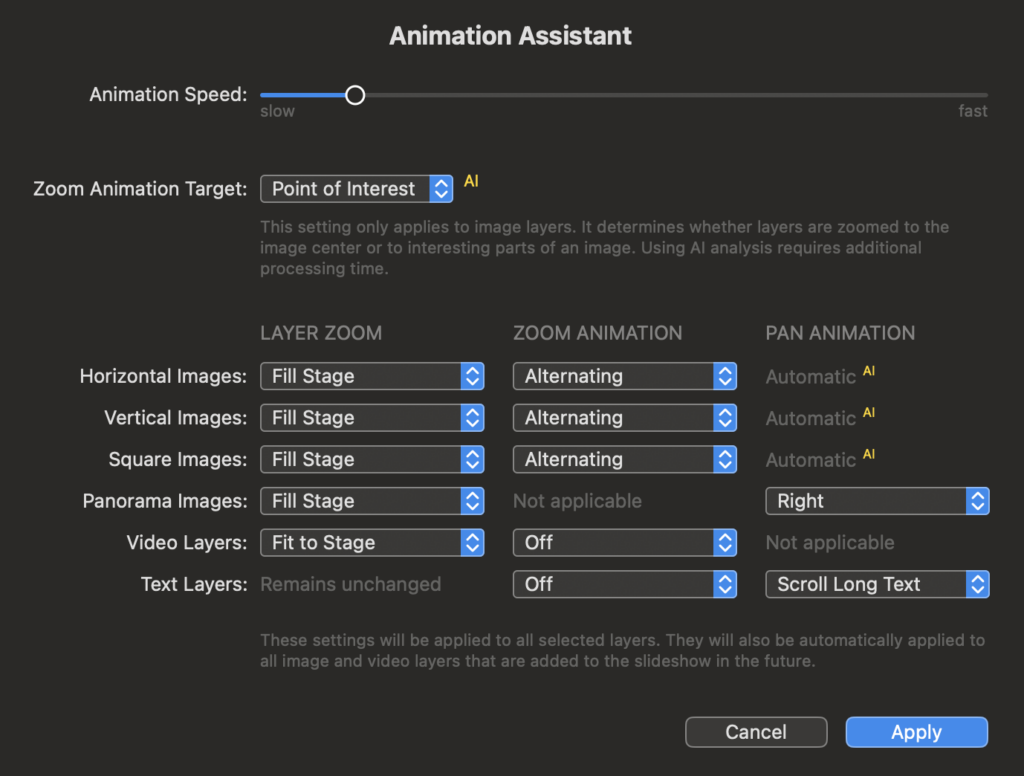
通过该助手,你可以从多个选项中选择对所选图层应用动画。你可以分别为不同类型的图像、视频和文本图层选择动画选项,因为每种类型的设置略有不同,最有用的也略有不同。通常情况下,您只需在该助手中选择一次设置(根据您的个人喜好),然后就可以保持这些设置不变了。
💬
在幻灯片中插入新图片、视频或文本时,也会应用相同的动画设置。
动画速度
首先,您需要使用该滑块选择动画速度。
💬
请注意,相当慢的动画速度几乎总是比快速动画看起来更专业。平移和缩放动画可以引导观众关注图像的重要方面,从而帮助您讲述故事。切勿将动画作为华而不实的噱头。
缩放动画目标
在这里,您可以选择缩放动画应聚焦于图像中心还是每张图像的兴趣点。选择兴趣点时,基于人工智能的图像分析将确定每张图像的兴趣点,并创建以该位置为焦点的缩放动画。
💬
兴趣点可在 FotoMagico 6.6 及更高版本中使用。
💬
人工智能图像分析需要额外的处理时间,但可以节省大量的人工劳动。
图层缩放
图层缩放设置只有在图层纵横比与舞台纵横比不同时才有意义。如果图层应完全覆盖舞台,请选择填充舞台。在这种情况下,图层的部分内容会被裁剪掉。如果图层应完全可见,请选择 适合舞台。在这种情况下,图层将被缩小,以确保没有任何东西被遮挡。
动画指导
这些设置决定了是否需要缩放和/或平移动画,如果需要,则应使用哪个方向。对于缩放,您可以选择In、Out或Alternating。对于平移,您可以选择左、右、上、下或交替。
横向图像
对于常规图像,缩放(放大、缩小、交替)最有意义。
全景图片
宽屏全景图像最好向左或向右平移。
如果要一次性显示整个全景图,请选中适合舞台--在这种情况下无法使用平移动画,图像将在舞台上以信箱格式显示。
方形图像
方形图像可以缩放(放大、缩小、交替缩放)。由于方形图像的构图通常很重要,因此选中 "适合舞台 "以显示整个图像是很有意义的。
垂直图像
对于垂直图像,您有几种选择。可以缩放(放大、缩小、交替)或平移(向上或向下),但不能同时缩放和平移。如果想避免柱状方框效果(即在图像左右两侧显示背景色),请取消选中 "适合舞台"。
视频层
视频图层可以缩放(放大、缩小或交替缩放),但由于视频图层已经包含运动,因此在大多数情况下并不需要这样做。如果影片的纵横比与舞台的纵横比不一致,您可能需要选中 "适合舞台"。
文本层
文本层可以缩放(放大、缩小或交替缩放)。长文本也可以滚动。如果文本高于舞台,它就会向上滚动,就像传统的滚动字幕动画一样。如果文本是单行且比舞台宽,则会从右向左滚动,产生 "股票行情 "效果。
